
CorelDRAW是一款强大的矢量绘图软件,除了支持绘制各种矢量图形外,还具备丰富的图像处理功能。对于需要裁剪图片的用户来说,CDR中的矩形工具可以轻松满足需求。裁剪图片通常用于去除不必要部分或突出显示特定区域,而使用矩形工具进行裁剪既直观又高效,适用于各种设计场景。那么在下文中ux6小编就将为大家详细介绍如何利用CDR中的矩形工具进行图片裁剪。
cdr用矩形工具裁剪图片方法步骤
1、打开【CDR2020】软件,创建一个【图形】出来出来。如下图:
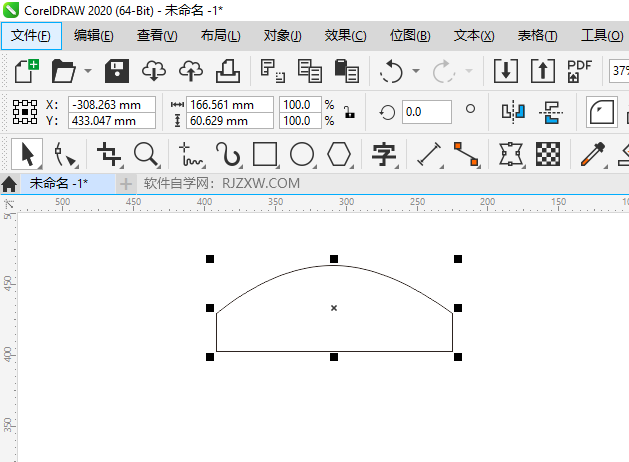
2、点击【裁剪】工具。如下图:
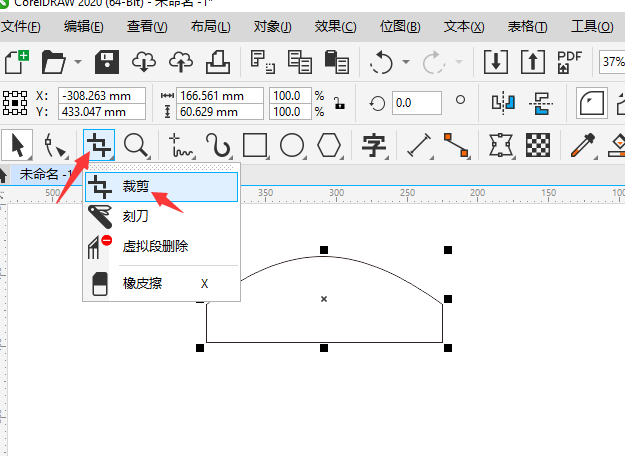
3、然后绘制一个【矩形区域】出来。如下图:
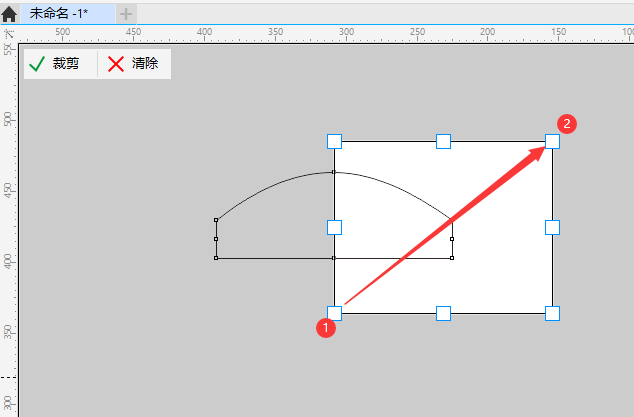
4、然后点击【裁剪】。如下图:
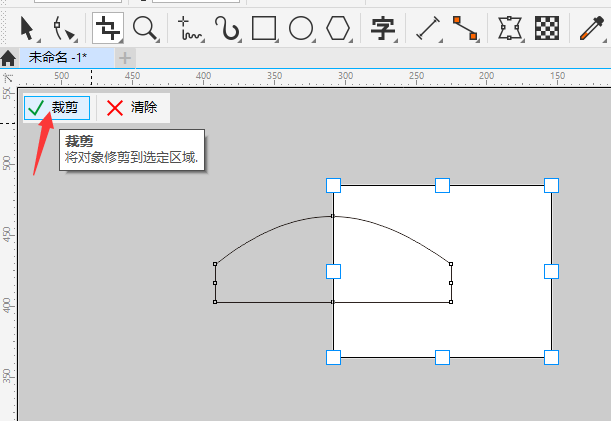
5、这样图形就【裁剪了一半】。
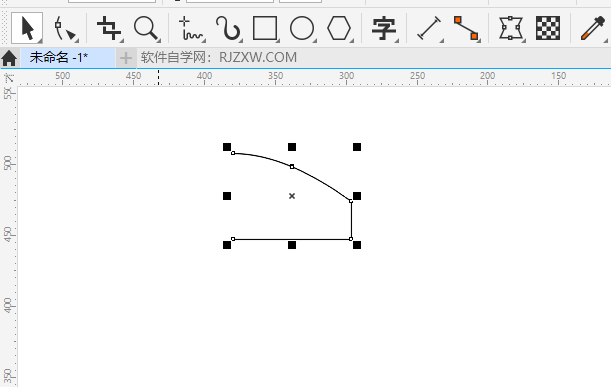
cdr相关推荐:
那么ux6小编为大家带来了几个步骤轻松裁剪图片的相关资讯攻略介绍就全部都为大家介绍到这里结束了,不知道ux6小编的这篇教程攻略究竟有没有帮助到您呢?那么如果大家觉得这篇教程攻略对您有帮助的话,兄弟姐妹们如果觉得这篇教程对您有帮助的话,记得还想要了解更多相关精彩内容,就请多多关注游戏6吧!